软件产品

政企采购
软件产品

政企采购
需要在PDF文档中插入新的页面时,是否曾感到手足无措?不用担心!在这个信息爆炸的时代,我们总是能找到解决问题的方法。今天,我将分享一个简单而有效的技巧,让你轻松在PDF文件中插入新页面。无需繁琐的操作,只需几个简单步骤,你就能快速完成任务。让我们一起探索这个小窍门,为你的工作效率再添一分便利吧!
如果您对软件/工具使用教程有任何疑问,可咨询问客服:s.xlb-growth.com/0UNR1?e=QsjC6j9p(黏贴链接至微信打开),提供免费的教程指导服务。
想要在一份完整的PDF文档中添加新页面,使用福昕PDF编辑器是个不错的选择。相比其他PDF编辑工具,福昕PDF编辑器更能满足用户对PDF文档进行编辑的特殊需求。那么,如何在PDF文档中快速插入新页面呢?想要了解这个功能的小伙伴们,千万不要错过,赶紧来看看我们的教程吧。
福昕PDF编辑器是福昕旗下最著名的PDF编辑工具之一,可以用来进行各种PDF文件操作,如编辑、合并、拆分、转换格式、添加或删除水印等。接下来我们将重点介绍如何在PDF中插入页面。

第一步:打开PDF文档。
首先,您需要安装并打开福昕PDF编辑器。安装完成后,双击图标打开编辑器,然后点击“打开”按钮,选择要编辑的PDF文件进行打开。这样就可以开始对文件进行编辑了。
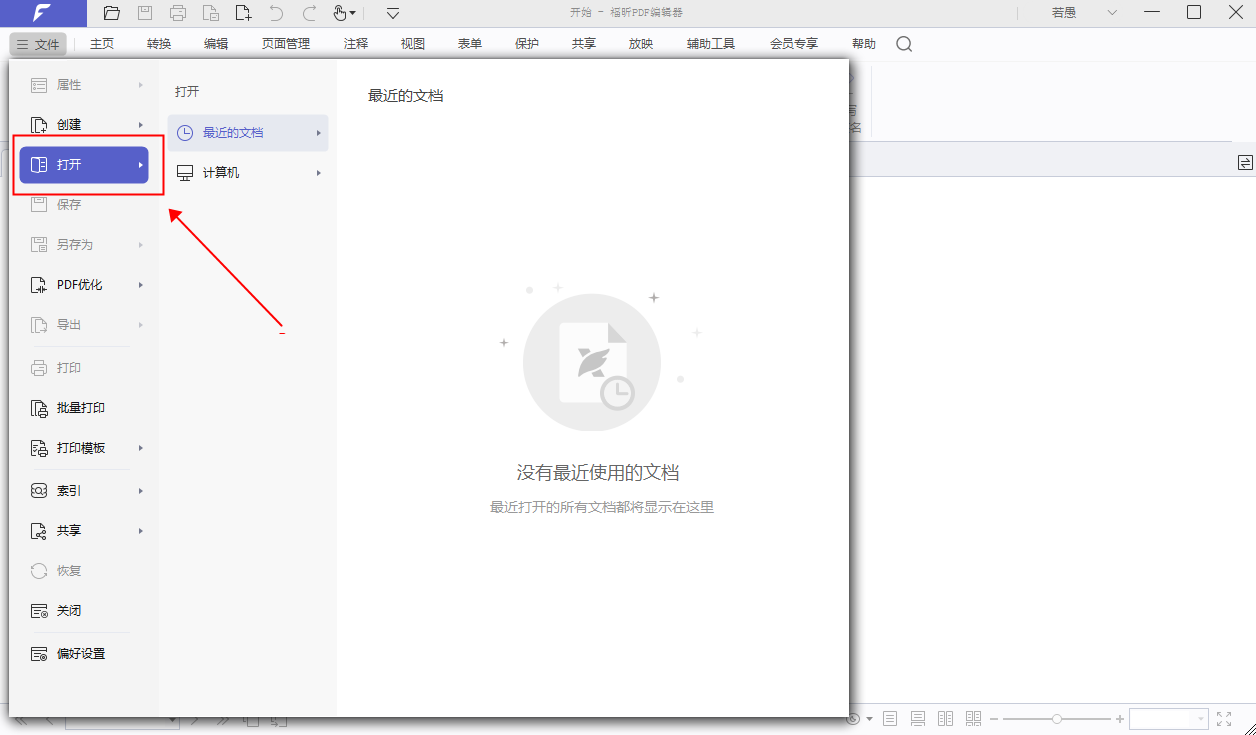
在第二步中,您需要点击页面顶部的"页面管理"栏,然后找到"插入"选项。这样就可以继续进行后续操作。
在将PDF文档导入后,可以点击页面顶部的【页面管理】栏,然后找到【插入】选项并进行单击操作。根据实际需求,可以选择从不同来源进行插入:可以从文件中插入、批量导入文件夹中的内容、从已打开的文件中插入、从扫描仪中导入、从剪贴板粘贴内容,或者直接插入空白页面。
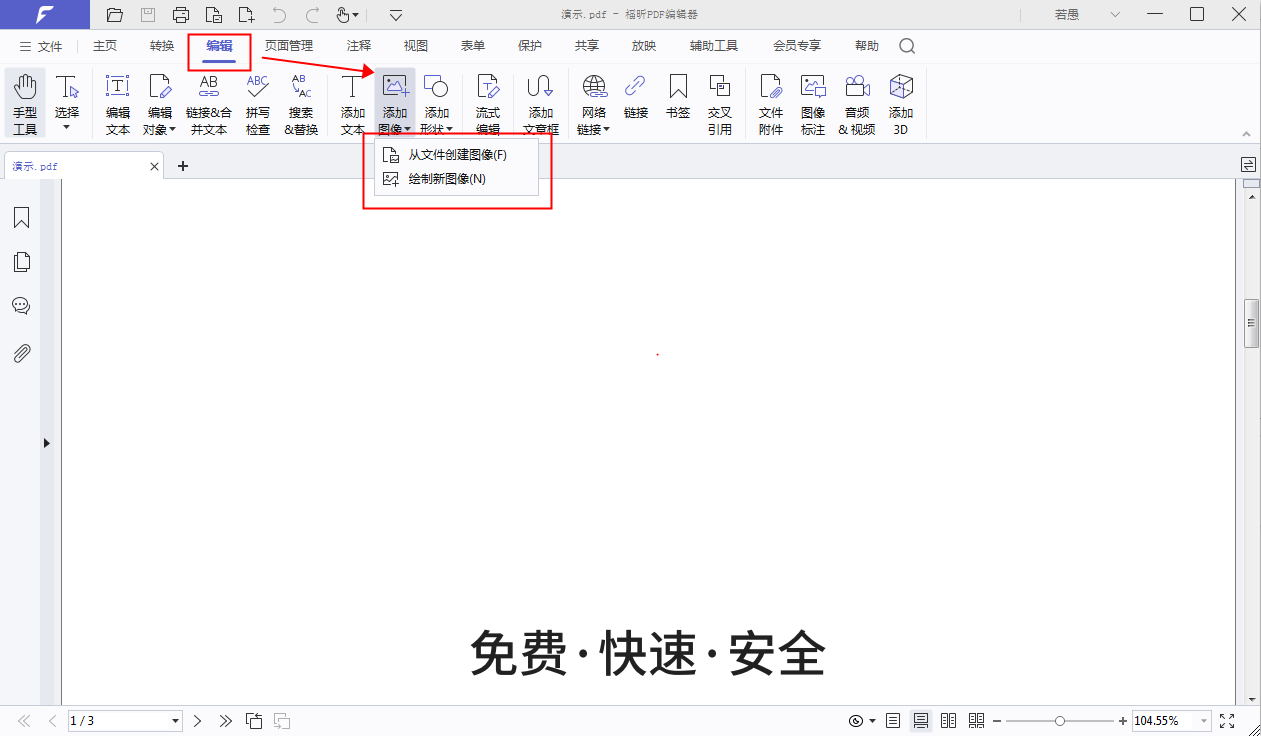
第三步:确定要将文件插入页面的位置。确定好文件要插入的具体位置后,就可以开始进行插入操作。
下一步是调整插入文件的位置,您可以选择设置要插入的文件页面范围和PDF文档页面的位置。完成设置后,点击确定即可。
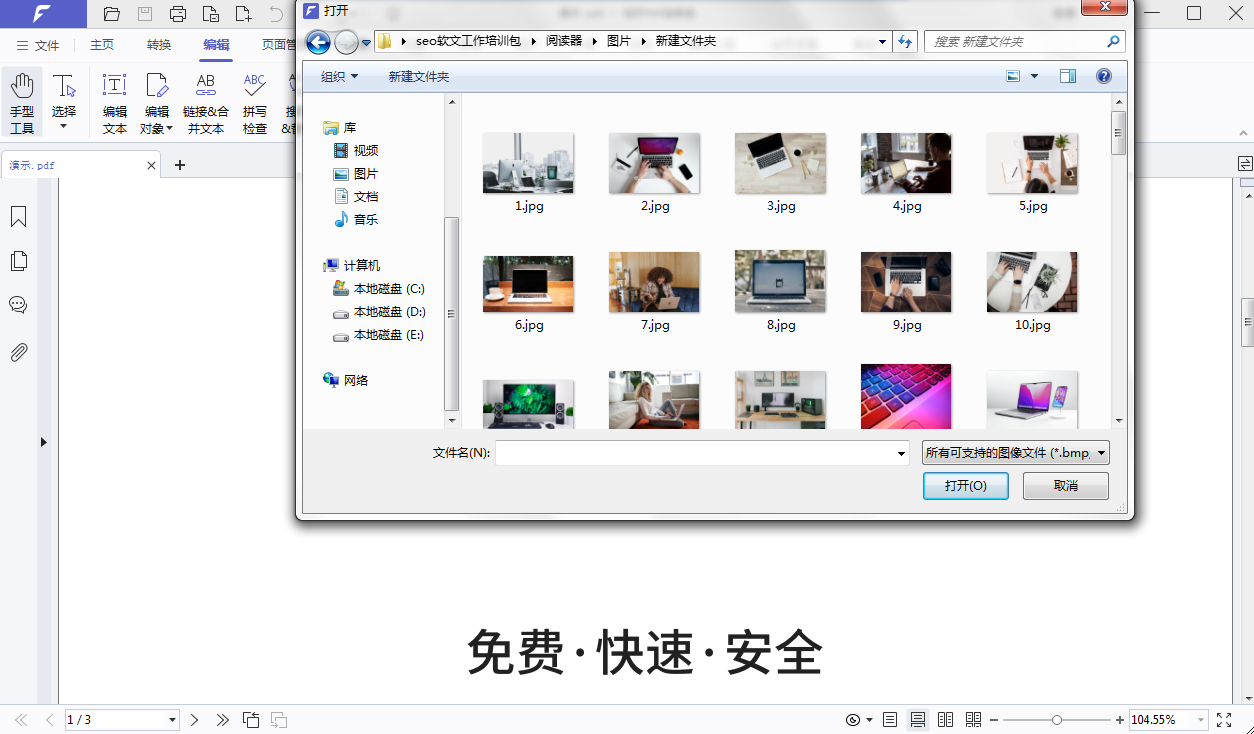
想要在PDF文档中增加一个新的页面,并不一定需要使用专门的PDF编辑器。实际上,只需使用常见的PDF阅读器就可以轻松实现这个操作。许多人可能并不熟悉PDF阅读器的功能,因此错失了很多解决问题的机会。现在就让我们一起来了解如何在PDF文档中添加新页面吧!通过本教程,您将轻松掌握这一技巧,让PDF文档变得更加丰富多彩!

打开PDF文件是第一步。
安装完福昕pdf阅读器后,点击桌面上的图标启动软件。在页面顶部找到“文件”选项,然后选择“打开”。接着就可以打开需要查看或处理的PDF文件了。
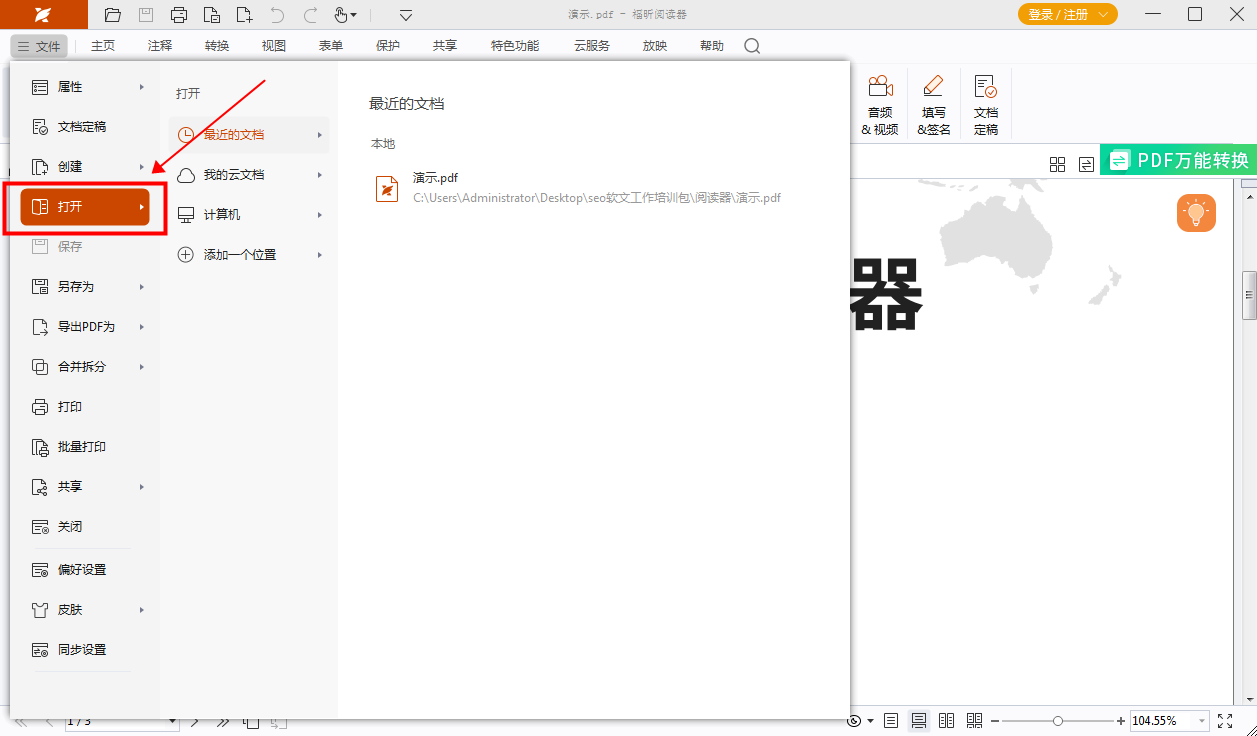
第二步:在特色功能中找到编辑页面。在这个页面上,您可以对内容进行修改和调整。
在打开需要编辑的PDF文档后,可以按照下图所示的步骤,在“特色功能”中找到并点击“编辑页面”选项。一旦点击了这个选项,就可以开始进行编辑操作了。
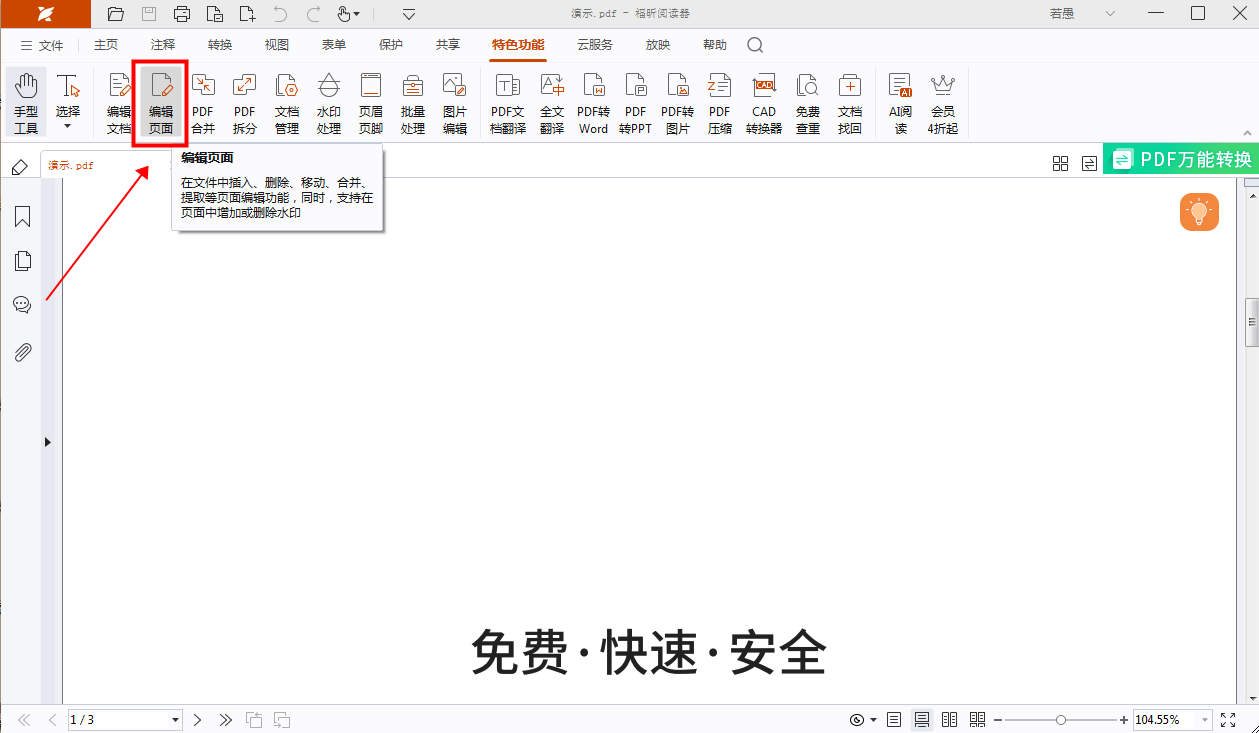
想在PDF文件中添加新页面并不难,只需要利用一款PDF编辑器MAC版就可以轻松实现。使用这款编辑器,我们可以在PDF文件中插入新页面。接下来,让我来详细介绍如何在PDF文件中添加新页面。

打开PDF文件是第一步。
首先,您需要下载并安装一款名为"福昕PDF编辑器"的软件。安装完成后,在电脑上双击打开该软件,然后点击打开按钮,选择要编辑的PDF文件进行打开。
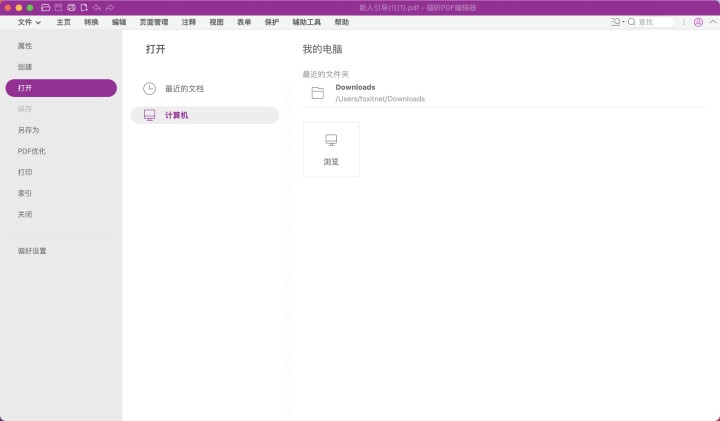
点击页面顶部的【页面管理】栏,然后选择【插入】选项。
在导入PDF文档后,可以点击页面顶部的【页面管理】栏,然后找到【插入】选项并进行单击。根据实际需求,可以选择从不同来源插入内容,比如从文件、从文件夹(批量导入)、从打开文件、从扫描仪、从剪贴板或者直接从空白页面开始编辑。
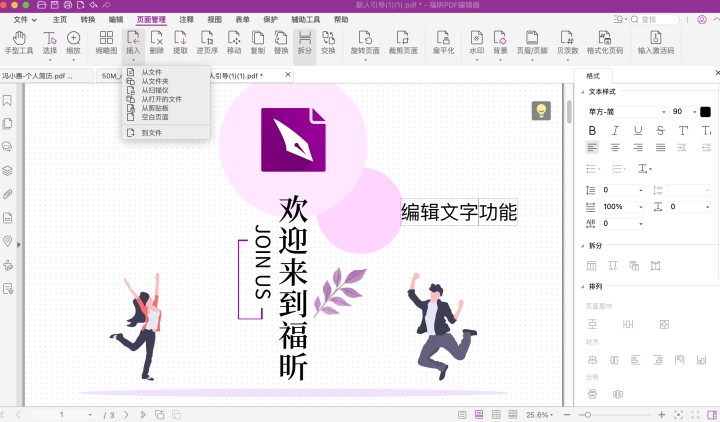
第三步:确定文件插入页面的位置。
接下来,我们需要确定要插入文件页面的位置。您可以选择设置要插入文件的页面范围和PDF文档中的具体位置。完成设置后,点击“确定”即可。

福昕PDF编辑器提供了便捷的pdf插入页面功能,用户可以轻松地在PDF文档中插入新的页面,实现对文档内容的灵活编辑和更新。无论是需要添加额外的信息、补充内容或者重新排版文档,都可以通过这一功能快速完成。这个工具操作简单,界面友好,不仅支持插入页面,还能进行文字编辑、图像插入等多种操作,满足用户各种编辑需求。通过这个工具的帮助,用户能够轻松实现对PDF文档的个性化定制,提高工作效率,改善阅读体验。
本文地址:https://www.foxitsoftware.cn/company/product/12326.html
版权声明:除非特别标注,否则均为本站原创文章,转载时请以链接形式注明文章出处。